window7连接不了wifi怎么办 Windows7无法连接到WiFi怎么办
更新时间:2023-09-03 18:06:01作者:xtang
window7连接不了wifi怎么办,在现代社会无线网络已经成为我们日常生活中不可或缺的一部分,有时候我们可能会遇到突发情况,例如Windows 7无法连接到WiFi的问题。无论是工作还是娱乐,我们都离不开网络的支持。所以当我们遇到无法连接到WiFi的困扰时,我们需要迅速找到解决方法。本文将为大家介绍一些解决Windows 7无法连接到WiFi的方法,帮助大家轻松解决这一问题。
步骤如下:
1、右键【计算机图标】-【管理】。
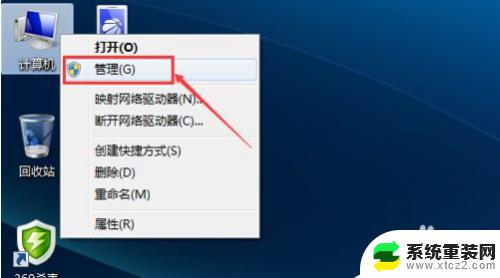
2.在计算机管理界面,点击【服务和应用程序】。再点击下列的【服务】选项。

3、在服务列表中找到【WLAN AutoConfig无线网络服务】,点击该服务。在左上角点击【重新启动此服务】。
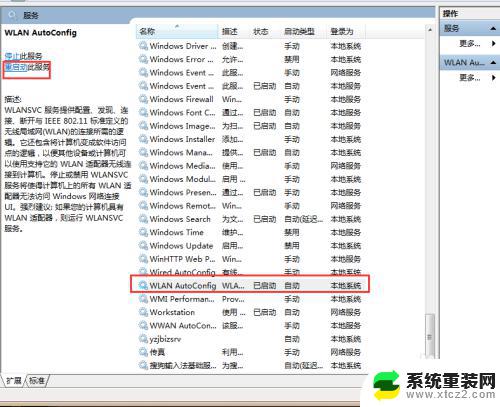
4、接着WLAN AutoConfig无线网络服务就会重新启动了。
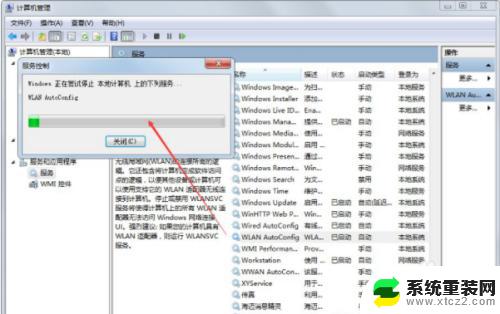
5、无线网络服务重新启动后,Windows7就可以连接网络了。
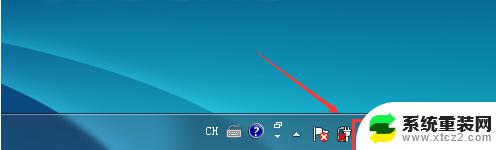
以上就是解决Windows 7无法连接WiFi的全部方法,如果你遇到这种情况,可以按照我的步骤来解决,非常简单快速。
window7连接不了wifi怎么办 Windows7无法连接到WiFi怎么办相关教程
- win7系统为什么搜不到wifi WIN7笔记本无法连接WiFi怎么办
- 电脑window7怎么连接wifi Win7如何找到WiFi网络
- 台式电脑windows7怎么连接wifi Win7如何连接WiFi
- 台式电脑怎么连接无线网wifi Win7怎么连接WiFi路由器
- win7系统无线网卡不能连接wifi Windows7无法连接到无线网络的解决方法
- win7无法自动连接无线网络 Windows7无法连接到公共无线网络怎么办
- 电脑wifi需要无线网络驱动器吗 Win7怎么设置WiFi连接
- win7网络不可用怎么办 win7网络连接无法使用解决方法
- 台式电脑无线网 Win7怎么连接WiFi网络
- windows7怎连接蓝牙耳机么 Win7电脑连接蓝牙耳机步骤
- 电脑整点报时怎么设置 Windows7 如何显示整点报时
- win7ipv4无网络访问权限怎么解决 win7系统IPv4无internet访问权限设置
- 电脑字体模糊发虚不清晰win7 win7字体显示发虚怎么解决
- win7旗舰版还原系统 Windows7旗舰版恢复出厂设置教程
- win7怎样把c盘的容量扩大 Windows7如何无损增大系统盘大小
- win7如何设置自动关机时间 每天 win7定时关机命令图解
win7系统教程推荐
- 1 win7ipv4无网络访问权限怎么解决 win7系统IPv4无internet访问权限设置
- 2 win7旗舰版还原系统 Windows7旗舰版恢复出厂设置教程
- 3 win7怎样把c盘的容量扩大 Windows7如何无损增大系统盘大小
- 4 win7如何设置自动关机时间 每天 win7定时关机命令图解
- 5 win7电脑明明点了关机但又重启了 Win7系统下电脑关机却重启的处理方法
- 6 win7系统优盘打不开 U盘在win7系统下无法读取怎么办
- 7 如何破解win 7开机密码 win7系统忘记密码无法登录怎么办
- 8 win 7系统如何查看电脑配置 win7查看电脑硬件配置方法
- 9 win 7删除开机密码 Win7开机密码快速去除方法分享
- 10 win 7怎么用蓝牙适配器 Win7蓝牙适配器使用注意事项